Cùng khám phá những tính năng đang ẩn giấu trong ứng dụng Photos trong Windows 10.
Như đã biết thì Photos là ứng dụng mặc định của Windows 10, có tác dụng trình diễn và xử lí các nội dung về hình ảnh trong máy tính. Và nếu thích, bạn có thể cài đặt và thiết lập các ứng dụng về hình ảnh thành mặc định để thay thế Photos.
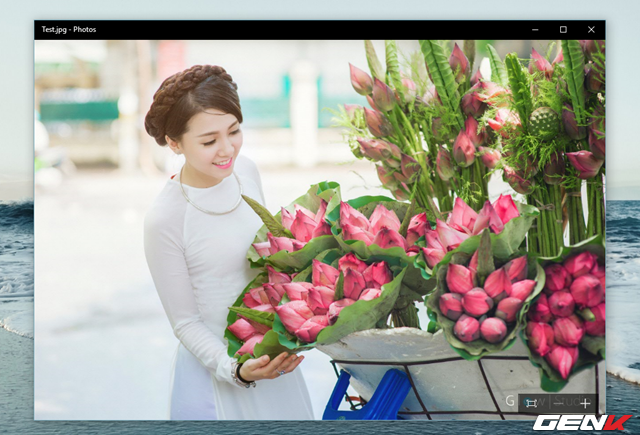
Tuy nhiên, trước khi quyết định làm điều này, bạn cũng nên tìm hiểu đôi chút về các tính năng khá hay mà ứng dụng Photos trong Windows 10 cung cấp, biết đâu bạn lại thích chúng và quyết định sử dụng luôn Photos thì sao?
Quản lí hình ảnh tại các thư mục khác
Theo mặc định, Photos sẽ giúp bạn quản lí các dữ liệu hình ảnh được lưu trong thư mục Pictures và liên kết với tài khoản Microsoft để quản lí thêm các dữ liệu hình ảnh trên OneDrive.
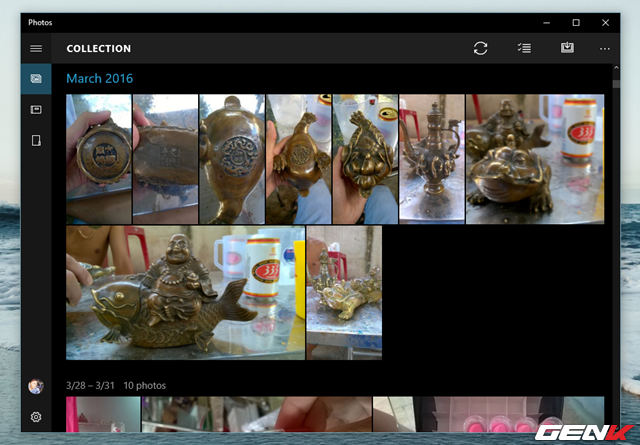
Tuy nhiên, nếu muốn bạn vẫn có thể cho phép Photos có thể quản lí hình ảnh từ các thư mục khác bằng cách nhấn vào biểu tượng Settings. Sau đó nhấn vào tùy chọn Add a folder.
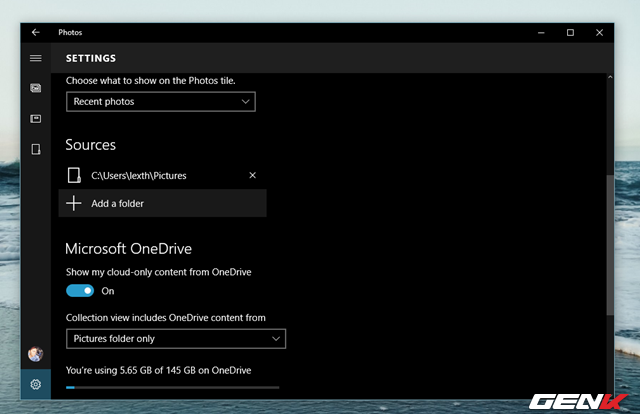
Và điều hướng chọn thư mục bạn cần là xong.
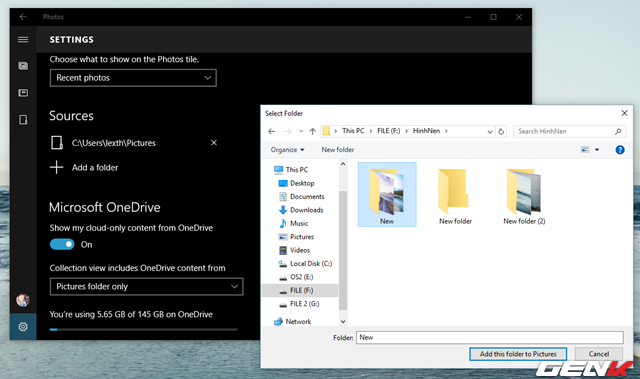
Trường hợp bạn muốn Photos quản lí luôn các dự liệu hình ảnh từ thiết bị di động của mình, đơn giản là bạn hãy nhấn vào biểu tượng Import và chọn thiết bị đang kết nối với máy tính là được.
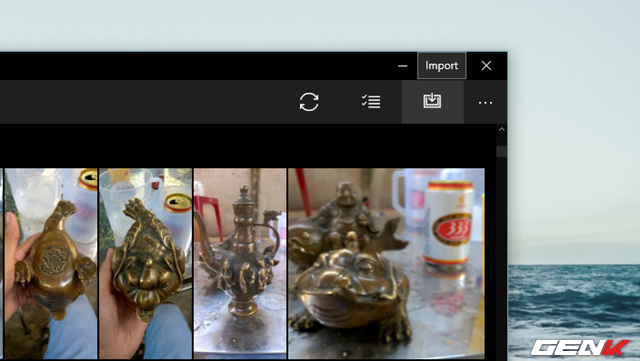
Lọc nhanh dữ liệu hình ảnh
Photos sẽ sắp xếp các dữ liệu hình ảnh của bạn theo mốc thời gian là tháng và theo thư mục. Nếu bạn muốn nhanh chóng xem các hình ảnh theo từng mốc thời gian, bạn chỉ việc nhấn vào tiêu đề thời gian trong Collection.
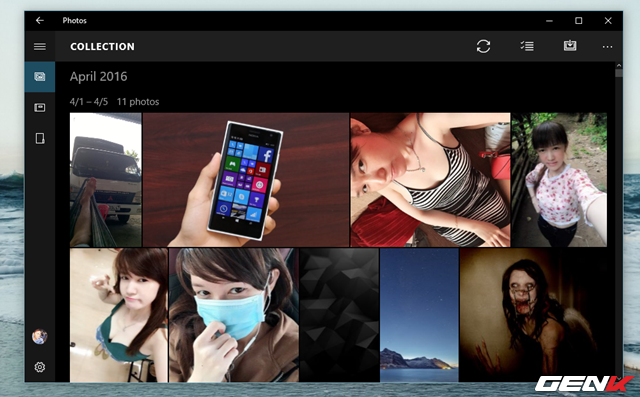
Rồi chọn mốc thời gian mình cần là xong.

Trường hợp cần xem các ảnh được lưu trong các thư mục đã thêm, bạn chỉ việc nhấn vào mục Album.

Xóa, sao chép hoặc chia sẻ nhanh nhiều hình ảnh cùng lúc
Bên cạnh tính năng xem ảnh, Photos còn hỗ trợ người dùng nhanh chóng xóa, sao chép hoặc chia sẻ cùng lúc nhiều hình ảnh chỉ với 1 thao tác duy nhất. Đơn giản là bạn chỉ việc đánh dấu vào những hình ảnh cần thao tác và nhấn chọn vào biểu tượng thao tác mình cần là xong.
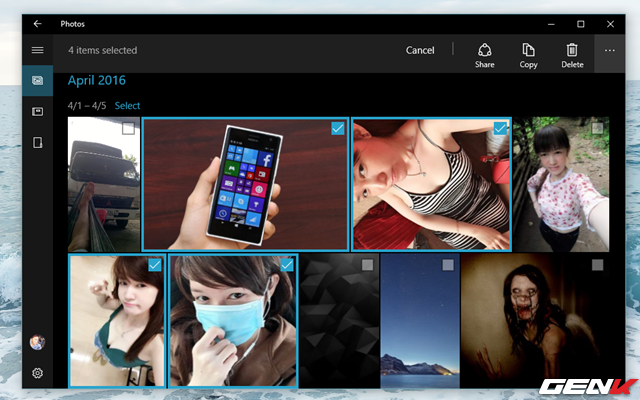
Nếu bạn chọn xóa, các hình ảnh sẽ được chuyển thẳng vào Recycle Bin của máy tính, và nếu cần bạn có thể khôi phục lại chúng từ đấy.
Phát Slideshow các hình ảnh từ một thư mục
Để xem hết các hình ảnh trong thư mục bằng slideshow, bạn chỉ cần tìm đến thư mục hình ảnh cần phát bằng Photos, mở hình ảnh đầu tiên của thư mục đó lên và nhấn vào biểu tượng slideshow hoặc nhấn phím F5 là xong.
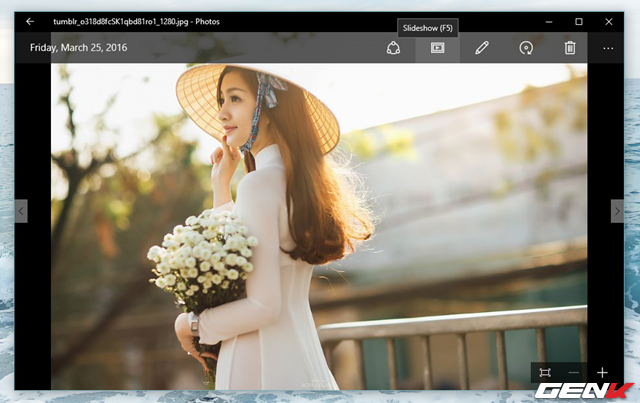
Trong quá trình phát, bạn có thể sử dụng các phím mũi tên để di chuyển qua lại giữa các hình ảnh.
Tối ưu hóa hình ảnh chỉ với một cú nhấp chuột
Hầu hết các chương trình chỉnh sửa ảnh đều có tính năng tối ưu hóa hình ảnh tự động chỉ với một cú nhấp chuột đơn giản duy nhất. Và Photos trong Windows 10 cũng được trang bị tính năng này. Đơn giản bạn chỉ việc mở hình ảnh cần tối ưu lên, sau đó nhấn vào biểu tượng hình cây bút (Edit) hoặc nhấn tổ hợp phím Ctrl E.
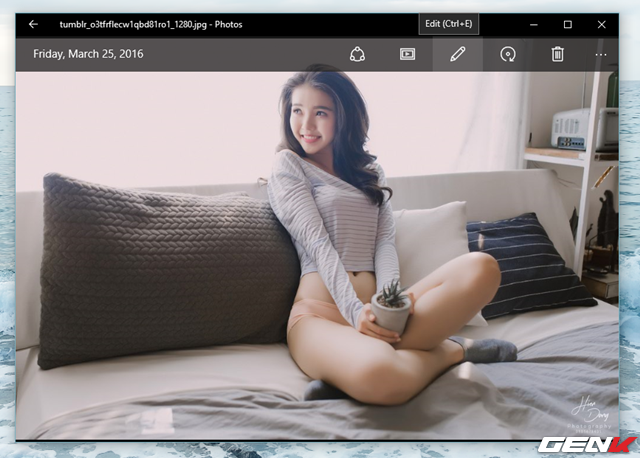
Giao diện chỉnh sửa ảnh sẽ xuất hiện. Và công việc còn lại của bạn là nhấn vào lựa chọn Enhance là xong.
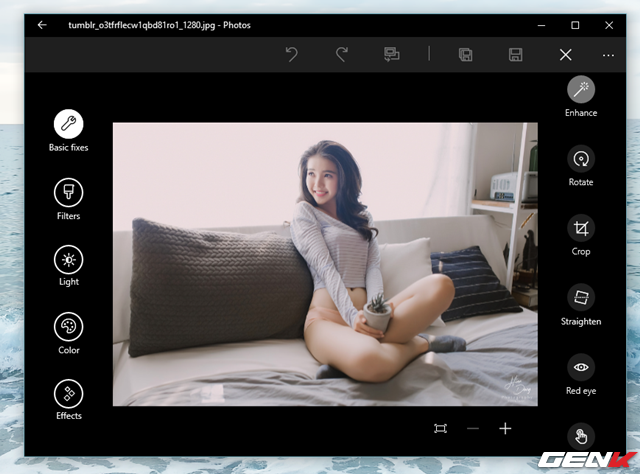
Biên tập ảnh
Bên cạnh công cụ tối ưu hóa hình ảnh chỉ với một cú nhấp chuột, Photos còn cung cấp các công cụ chỉnh sửa ảnh như xoay, cắt, nghiêng ảnh, loại trừ mắt đỏ và làm mịn.

Ngoài ra bạn còn có 6 bộ lọc ảnh đơn giản để sử dụng.
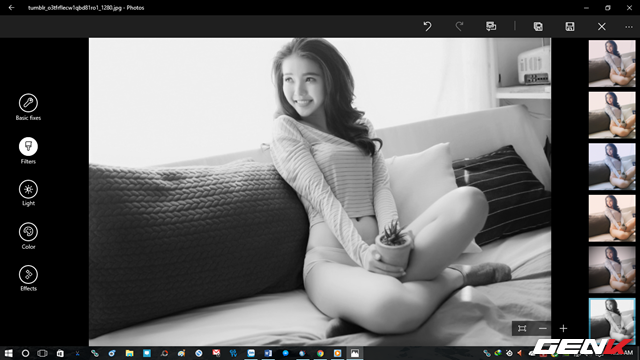
Hay các công cụ biên tập ảnh như bộ điều chỉnh độ sáng (Light).
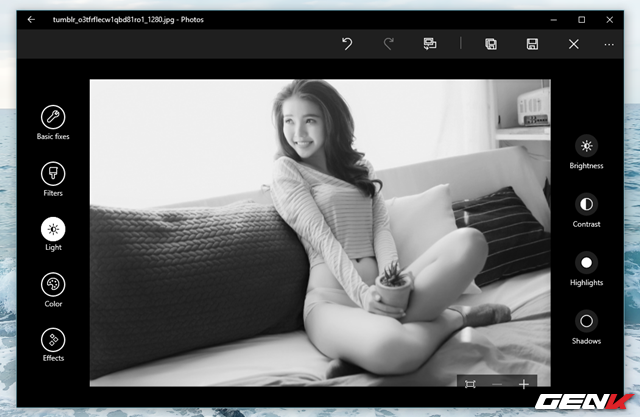
Điều chỉnh màu sắc ảnh (Color).
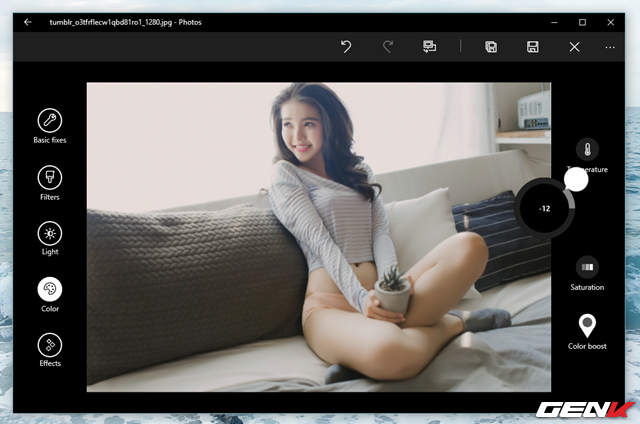
Hay tuyệt vời hơn là công cụ điều chỉnh trọng tâm ảnh và làm mờ xung quanh Selective Focus khá hay.
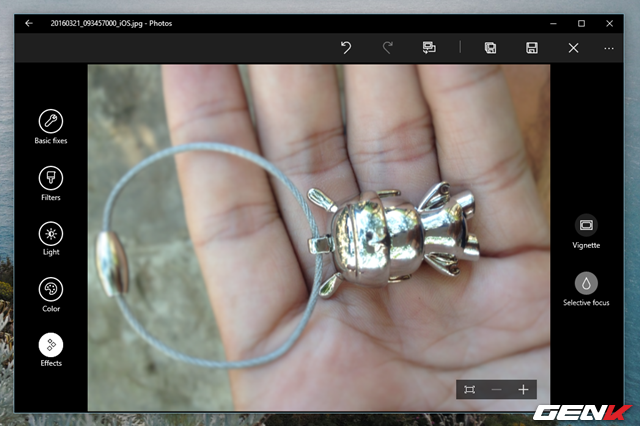
Và thêm khả năng điều chỉnh mức độ làm mờ xung quang theo ý muốn qua từng mức độ.
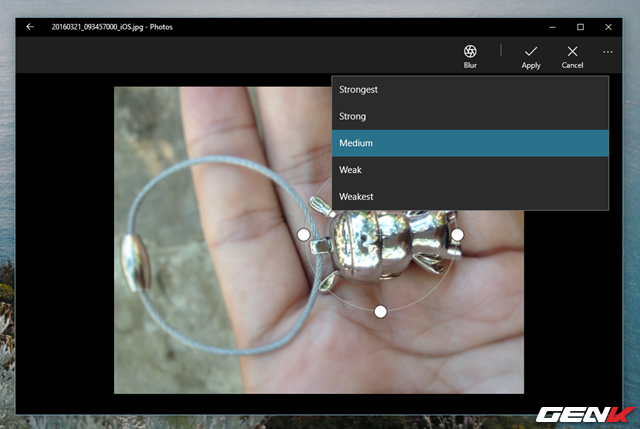
Khá tuyệt vời phải không? Hi vọng bạn sẽ có một cái nhìn khác về ứng dụng Photos trong Windows 10 sau khi đọc qua nội dung bài viết này.
NỔI BẬT TRANG CHỦ

Người Trung Quốc khoe có được GPU AI xịn nhất của NVIDIA bất chấp lệnh cấm vận của Mỹ
Chưa rõ tại sao những GPU này lại có thể xuất hiện ở Trung Quốc.

Thiết kế mới của iPhone 17 Pro được xác nhận bởi nhiều nguồn uy tín
